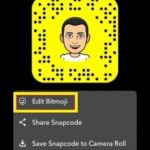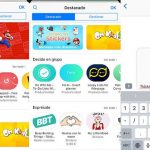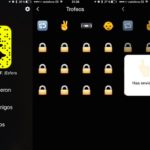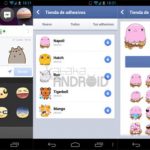Tabla de contenidos
Snapchat, en un esfuerzo por ampliar la simplicidad de su aplicación, ofrece un puñado de herramientas de edición que puedes utilizar para añadir un toque más personal a cualquier Snaps que pegues. Una de estas herramientas de edición es la herramienta «Esquema», muy fácil de usar.
La herramienta de Contorno te permite tomar cualquiera de tus Snaps, y con la ayuda de tu dedo, hacer pegatinas con la imagen que has tomado. Y, aún mejor, puedes guardarlos para usarlos más tarde, a su vez, añadiendo a la plétora de pegatinas ya disponibles por defecto.
Cómo crear una pegatina personalizada
1. Lanza la aplicación «Snapchat» . Es amarillo neón con un icono blanco que se asemeja a una campana.
Importante: Si es la primera vez que usas la aplicación, Snapchat te pedirá permiso para acceder a los componentes clave del teléfono, como el micrófono, la cámara, el almacenamiento y los contactos. Si planeas usar Snapchat, no podrá tomar fotos sin tener permiso de tu cámara.
Para su almacenamiento, obviamente, necesita un lugar para poner sus fotos y acceder a cualquier instantánea que almacene. Para tu micrófono, lo necesitarás si tomas cualquier video de Snaps. En cuanto a tus contactos, ten en cuenta que tu número de teléfono está vinculado a tu cuenta de Snapchat, puede utilizarse para buscar sus cuentas de Snapchat en tus contactos y tendrás la oportunidad de añadirlos como amigos.

>
2. Usa Snapchat para tomar un «Snap», un término coloquial que los usuarios de Snapchat, y Snapchat, usan cuando toman una foto. Puedes tomar un Snap de cualquier cosa, preferiblemente un Snap de algo que quieras convertir en una pegatina personalizada. Sólo tienes que presionar el gran círculo cerca de la parte inferior. Mantenlo pulsado si quieres hacer un Snap de vídeo.
3. Toque el icono que parece un par de tijeras. Esa es la herramienta «Esquema» .
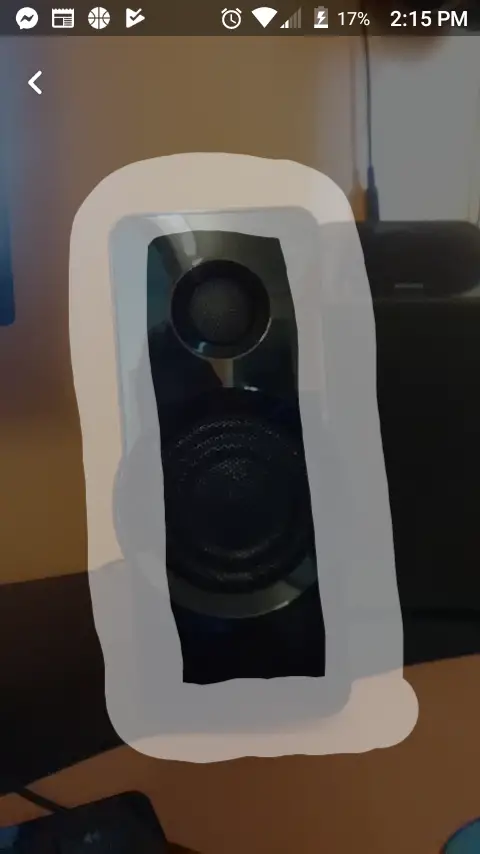
>
4. Utiliza la punta de tu dedo para delinear la sección de la imagen que quieres añadir a tu álbum de pegatinas. Puede ser un poco molesto porque la herramienta de contorno utiliza un pincel muy grueso. Es mejor memorizar el contorno de la punta del dedo que seguir el contorno que hace la herramienta Contorno.
5. Presiona la «X» en la esquina superior izquierda de tu pantalla. No es necesario que guardes la imagen si sólo quieres la pegatina. La pegatina personalizada se hizo y se guardó en cuanto se creó.
Cómo usar una pegatina personalizada
1. Lanza la aplicación «Snapchat» .

>
2. Usa Snapchat para tomar un «Snap,» .

>
3. En el lado derecho, hay varias herramientas para elegir. La que se centra en ella es la herramienta de «Sticker». Es un cuadrado que parece que se está pelando de la pantalla. Esto abrirá tu álbum de pegatinas.

>
4. Cerca de la parte superior, tendrás varias categorías de pegatinas en las que buscar. Selecciona la pestaña personalizada, que parece un par de tijeras.
Cómo borrar las pegatinas personalizadas
1. Lanza la aplicación «Snapchat» . Es amarillo neón con un icono blanco que se asemeja a una campana.
2. Toma un Snap. Puede ser cualquier cosa, y no tienes que enviarlo.
3. Selecciona la herramienta «Sticker» . Es un cuadrado que parece que se está despegando de la pantalla. Esto abrirá tu álbum de pegatinas.

>
4. Cerca de la parte superior, tendrás varias categorías de pegatinas en las que buscar. Selecciona la pestaña personalizada, que parece un par de tijeras.
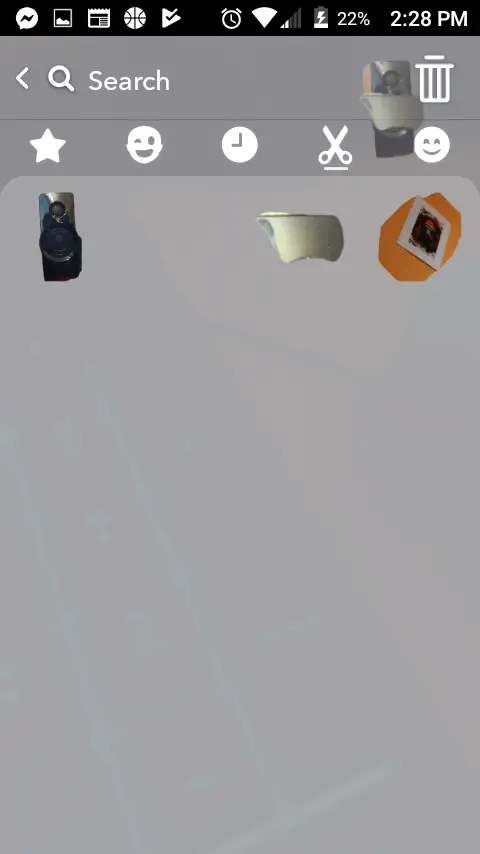
>
5. Encuentra la pegatina personalizada que quieres borrar. Toca y mantén la pegatina hasta que aparezca el «Basurero» . Arrástralo hasta el «Papelera» para eliminarlo. Ten en cuenta que no puedes borrar las pegatinas que están en Snapchat de forma predeterminada.